포토샵에서 그림자를 단계별로 제거하는 방법 알아보기
사진의 그림자는 멋진 사진에서도 전체적인 모습을 망칠 수 있습니다. 강한 플래시는 얼굴에 날카로운 선을 만들 수 있습니다. 그렇기 때문에 사진작가, 디자이너, 일반 사용자 모두가 포토샵에서 그림자를 제거하는 방법을 아는 것이 중요합니다. 사진작가, 디자이너뿐만 아니라 일반 사용자에게도 그림자를 다루는 방법을 배우는 것은 매우 중요합니다. 작은 디테일을 수정하는 도구부터 넓은 영역을 밝게 만드는 도구까지 다양한 도구가 제공됩니다. 이 가이드에서는 포토샵에서 그림자를 제거하는 여러 가지 방법을 쉽게 따라 할 수 있는 단계로 설명드리겠습니다.
파트 1. 사진에서 그림자를 제거해야 하는 이유
사진의 그림자는 빛이 너무 강하거나 구도가 좋지 않을 때 자주 나타납니다. 밝은 햇빛, 직접 플래시 사용, 야외 촬영 시 불균일한 조명은 원치 않는 어두운 영역을 만들 수 있습니다. 포토샵에서 그림자를 제거하는 방법을 배우면 사진의 자연스러운 모습을 복원하고 초점을 필요한 곳에 유지할 수 있습니다.
사진에서 그림자가 나타나는 일반적인 상황
- 강한 조명: 직사광선은 선명한 그림자를 만들 수 있음
- 플래시 촬영: 내장 플래시는 벽이나 얼굴에 단단한 경계를 남길 수 있음
- 야외 촬영: 빛이 갑자기 변동하면 그림자가 예상치 못한 위치에 생길 수 있음
사진에서 그림자를 제거하는 장점
- 제품 사진: 온라인 구매자는 제품을 명확히 보고 싶어함. 그림자는 세부 사항을 숨기고 제품에 둔탁한 인상을 줌
- 인물 사진: 눈과 볼의 그림자는 표정을 해칠 수 있음. 그림자를 제거하면 인물이 더 자연스러워 보임
- 창작 프로젝트: 편집자는 빛을 자유롭게 조절하고 싶어함. 그림자를 제거하면 보다 균형 잡힌 마무리를 얻음
파트 2. 포토샵에서 그림자 제거하기 (단계별)
포토샵은 이미지의 크기, 유형, 세부 사항에 따라 그림자를 처리할 수 있는 다양한 옵션을 제공합니다. 각 도구는 고유한 장점을 가지고 있으며, 일부 도구는 작은 영역에 효과적이고, 다른 도구는 큰 그림자나 복잡한 그림자에 적합합니다.
방법 1: 클론 스탬프 도구 사용하기
포토샵에서 그림자를 제거하는 가장 일반적인 방법 중 하나는 클론 스탬프 도구를 사용하는 것입니다. 이 도구는 사진의 특정 영역에서 픽셀을 복사하여 그림자 영역에 채워 넣을 수 있습니다. 이 방법은 완전한 제어가 가능하지만 세심한 작업이 필요합니다.
클론 스탬프 도구로 그림자 제거 단계
포토샵의 클론 스탬프 도구는 사용하기 매우 쉬운 도구입니다. 원리는 이미지 일부를 복제하여 다른 위치에 붙여넣는 것입니다.
-
단계 1.포토샵을 열고 편집할 사진을 불러오세요.

-
단계 2.왼쪽 도구 모음에서 클론 스탬프 도구(S)를 선택하세요. 아이콘은 작은 도장 모양입니다.

-
단계 3.Alt(Windows) 또는 Option(Mac) 키를 누른 채 복사할 이미지 영역을 클릭하세요. 이 영역이 소스 포인트가 됩니다.
-
단계 4.키를 놓고 그림자를 적용할 영역을 클릭하세요. 마우스 왼쪽 버튼을 누른 상태에서 포토샵이 소스 영역의 세부 사항을 새 위치로 계속 복사합니다.

이 도구는 포토샵으로 그림자를 제거할 때 거친 경계 없이 처리할 수 있습니다.
장점:
- 포토샵에서 그림자를 세부적으로 편집하여 자연스러운 사진을 제작할 수 있음
- 부드러운 그림자, 강한 그림자, 복잡한 그림자에 적합한 다양한 도구가 있음
- 삭제와 밝기 조정을 자유롭게 조절할 수 있어 인물 및 제품 촬영에 편리함
단점:
- 도구를 제대로 배우고 적용하는 데 시간이 필요함
- 주의하지 않으면 편집 결과가 얼룩지거나 너무 밝아질 수 있음
- 깨끗한 결과를 얻으려면 빛과 질감에 대한 이해와 연습이 필요함
방법 2: 힐링 브러시 도구 사용하기
힐링 브러시 도구는 주변 이미지 영역과 그림자를 자연스럽게 블렌딩하여 그림자를 수정하는 쉬운 방법입니다. 색상과 질감을 맞춤으로써 자연스러운 결과를 얻을 수 있습니다. 도구를 선택하고 깨끗한 영역을 샘플링한 후 그림자 위에 칠하면 됩니다.
힐링 브러시 도구로 그림자 제거 단계
-
단계 1.도구 모음에서 힐링 브러시 도구(J)를 선택하세요. 표시되지 않으면 스팟 힐링 브러시 도구를 길게 눌러 관련 도구를 표시한 후 선택하세요.

-
단계 2.옵션 바에서 브러시 샘플을 클릭한 후 모드, 소스, 정렬, 샘플, 확산 등의 설정을 조정하세요.

-
단계 3.샘플 영역을 설정하려면 원하는 위치에 포인터를 두고 ALT+클릭(Windows) 또는 Option+클릭(Mac)하세요.
-
단계 4.클론 소스 패널을 열고 클론 소스 버튼을 선택한 후 사용할 샘플 소스를 정의하세요.

-
단계 5.수정할 영역을 클릭 후 드래그하세요. 마우스를 놓을 때마다 샘플 픽셀이 기존 픽셀과 블렌딩됩니다.

이 기술은 그림자를 완전히 대체하지 않고 점진적으로 밝히고 싶으실 때 포토샵으로 그림자를 제거하는 방법으로 유용합니다.
방법 3: 닷지 도구 및 조정 레이어 사용하기
닷지(Dodge) 도구는 그림자를 완전히 제거하지 않고 밝게 하고 싶으실 때 도움이 됩니다. 이 도구를 사용하면 어두운 부분을 밝히면서 질감과 세부 사항을 조정하실 수 있습니다. 사용 방법은 닷지 도구를 선택하고, 중간 톤 범위를 설정하며, 노출을 낮게 유지하고 점진적으로 조정하시는 것입니다.
닷지 도구로 그림자 제거 단계
-
단계 1.이미지를 열고 조정 레이어 버튼을 클릭한 후 레벨 조정 레이어를 추가합니다.
-
단계 2.히스토그램의 중간 톤 슬라이더를 사용하여 어두운 영역을 밝히십시오. 전체 이미지가 밝아져도 걱정하지 않으셔도 되며, 나중에 마스크로 수정하실 수 있습니다.
-
단계 3.마스크가 자동으로 추가됩니다. 선택 후 검정색으로 채워 조정을 숨기고, 필요 시 흰색으로 다시 표시하실 수 있습니다.

-
단계 4.불투명도가 낮은(약 15%) 부드러운 브러시로 밝히고 싶은 영역을 흰색으로 칠하여 원하는 효과에 도달하실 수 있습니다.

방법 4: 고급 선택 및 마스킹
포토샵의 선택 및 마스크 도구는 정밀한 편집에 매우 유용합니다. 이 도구를 사용하면 사진의 나머지 부분은 그대로 두고 그림자만 선택하실 수 있습니다. 라쏘 또는 빠른 선택 도구로 그림자 부분을 선택한 후 Feather 옵션으로 경계를 부드럽게 하실 수 있습니다. 그 다음 Curves 또는 Levels 조정 레이어를 사용하여 선택 영역을 자연스럽게 합치실 수 있습니다.
고급 선택 및 마스킹으로 그림자 제거 단계
-
단계 1.포토샵에서 머리카락, 털, 나뭇가지 등 세밀한 디테일이 있는 이미지를 여십시오.

-
단계 2.Window > Channels로 이동하여 채널 패널을 여십시오.

-
단계 3.각 채널(Red, Green, Blue)을 확인하시고, 주제-배경 대비가 가장 강한 채널을 선택하십시오.
-
단계 4.최적 채널을 오른쪽 클릭하여 복제하십시오.

-
단계 5.Image > Adjustments > Levels(Ctrl/Cmd + L)로 대비를 증가시키고, 주제는 어둡게, 배경은 밝게 조정하십시오.
-
단계 6.브러시 도구(B)를 사용하시고, 검정색은 숨기고 흰색은 표시하여 정밀하게 편집하십시오.

-
단계 7.Ctrl/Cmd + 클릭으로 채널 썸네일을 선택 영역으로 불러오십시오.
-
단계 8.레이어 패널에서 이미지 레이어를 선택 후 Add Layer Mask를 클릭하여 적용하십시오.
파트 3. 포토샵으로 그림자 제거 시 한계
포토샵의 선택 및 마스크 도구 사용은 세밀한 편집에 매우 유용합니다. 그림자 이외의 영역에 대한 조정을 피하실 수 있습니다. 그림자 영역 먼저 선택한 후 라쏘 또는 빠른 선택 도구와 Feather 옵션을 사용하십시오.
- 시간 소요: 초보자는 한 장의 사진 편집에 시간이 필요함
- 수작업 기술: 모든 방법은 연습과 주의가 필요함
- 비자연스러움 위험: 편집이 과도하면 최종 사진이 균형을 잃을 수 있음
이러한 이유로 많은 분들이 포토샵 그림자 제거 방법보다 더 간단한 솔루션을 찾으십니다.
파트 4. 더 쉬운 방법: AI 도구로 그림자 제거
HitPaw Watermark Remover는 복잡한 편집 기술 없이 그림자를 지우는 가장 간단한 방법 중 하나입니다. 이 유틸리티는 포토샵에서 상세 과정을 거칠 필요 없이 자동 절차를 따릅니다. 얼굴, 제품, 배경의 그림자를 몇 번의 클릭만으로 제거하실 수 있습니다. 워터마크, 텍스트, 로고 등도 제거 가능하여 주제에 집중하실 수 있습니다. 사진을 업로드한 후 영역을 지정하면 프로그램이 자동으로 처리합니다.
HitPaw Watermark Remover 주요 기능
- 내장 도구가 자동으로 원치 않는 그림자를 감지하고 제거하도록 도와줍니다.
- 사진에서 그림자를 제거해도 흐릿한 흔적이 남지 않습니다.
- 분산된 어두운 영역, 선, 그림자를 만드는 물체를 쉽게 정리하실 수 있습니다.
- 이미지 내 겹치거나 떠 있는 그림자를 최소한의 노력으로 제거 가능합니다.
- 몇 번의 클릭만으로 사진에서 그림자를 밝히거나 지우실 수 있습니다.
HitPaw Watermark Remover로 그림자 제거 단계
-
단계 1.먼저 HitPaw Watermark Remover를 다운로드하고 설치하십시오. 설치 후 프로그램을 열어 시작하실 수 있습니다.

-
단계 2.그림자가 있는 사진을 인터페이스 중앙에 드롭하거나 클릭하여 업로드하십시오.
팁: 상단의 추가(Add) 아이콘을 클릭하여 여러 미디어를 업로드할 수 있으며, 각 파일을 선택하여 이동하실 수 있습니다.

-
단계 3.선택 도구(Selection Tool)와 제거 모드(Remove Mode)를 선택하십시오. 모드를 선택한 후 제거할 그림자를 강조 표시하실 수 있습니다.

-
단계 4.Preview 버튼을 눌러 결과를 확인하십시오. Export를 클릭하여 완료한 후 Open Folder를 클릭해 출력물을 확인하실 수 있습니다.

마무리
포토샵에서 그림자를 제거하는 방법을 배우는 것은 사진 작업을 하시는 분들께 매우 유용합니다. 간단한 솔루션을 선호하시는 분들께는 HitPaw Watermark Remover와 같은 AI 도구가 훨씬 편리하며, 클릭 한 번으로 그림자, 워터마크, 기타 원치 않는 요소를 제거하실 수 있습니다. 두 도구 모두 나름의 장점이 있으며, 포토샵은 최대한의 제어가 필요하고 최종 결과물이 깔끔하고 빠르게 나와야 할 때 유리하며, HitPaw는 초보자나 간편한 방법을 원하는 사용자에게 적합한 선택이 될 수 있습니다.



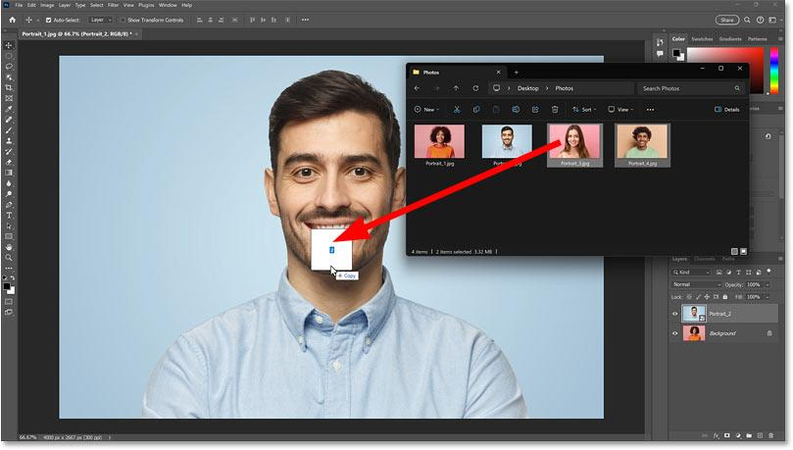
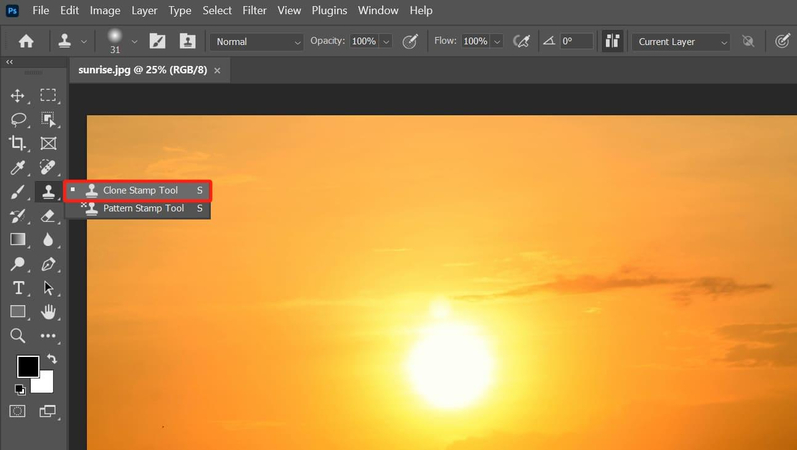
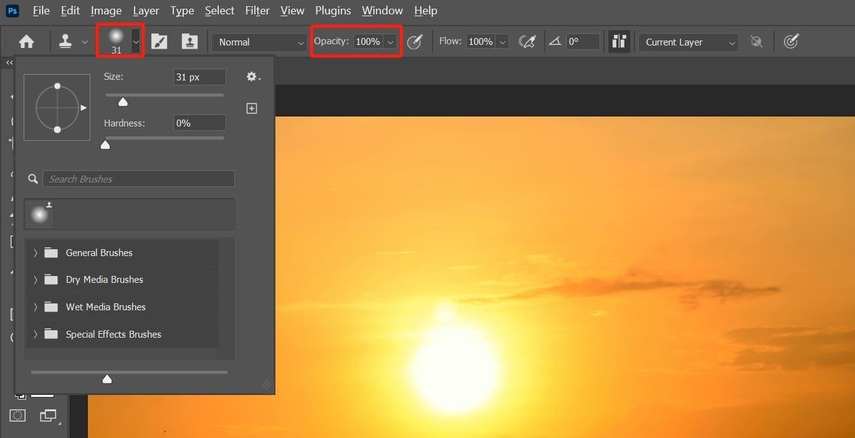
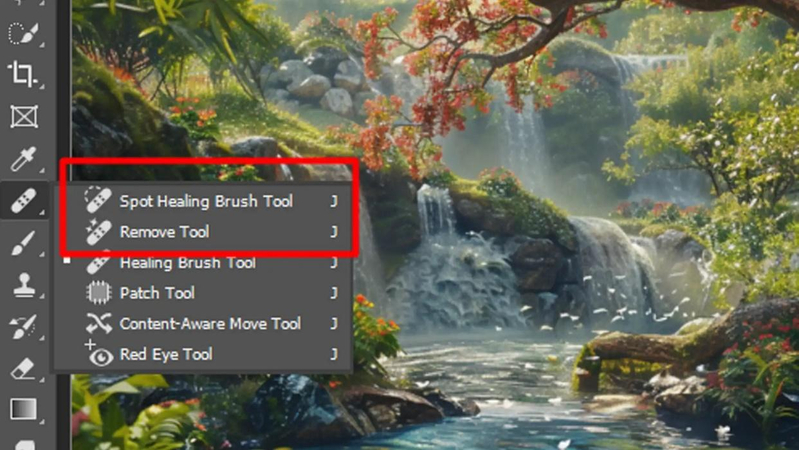
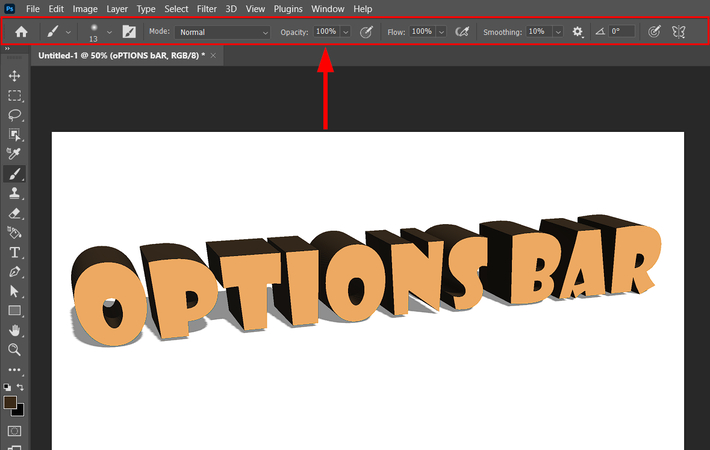
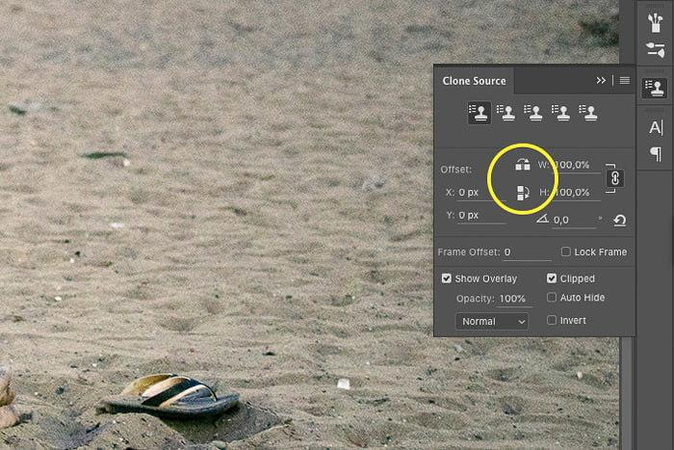
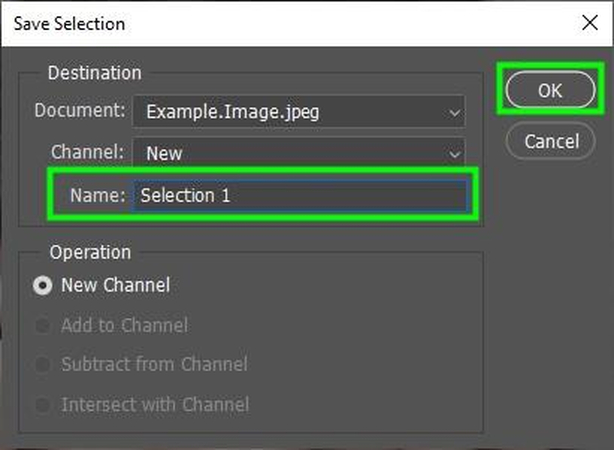

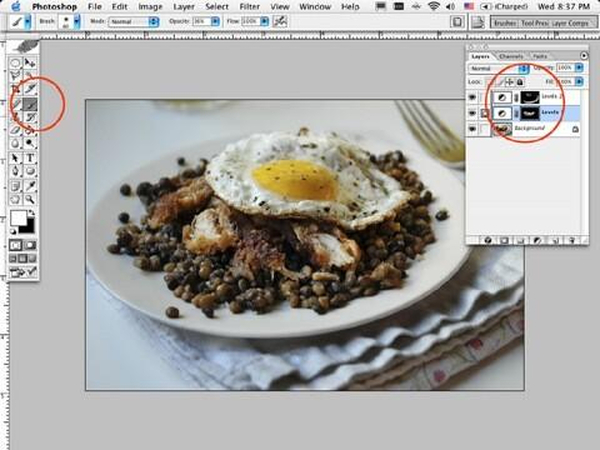

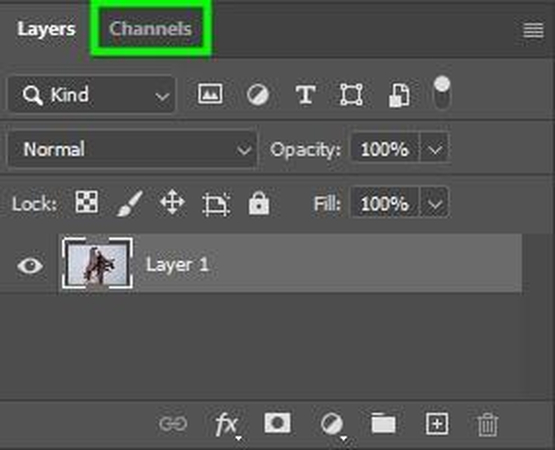
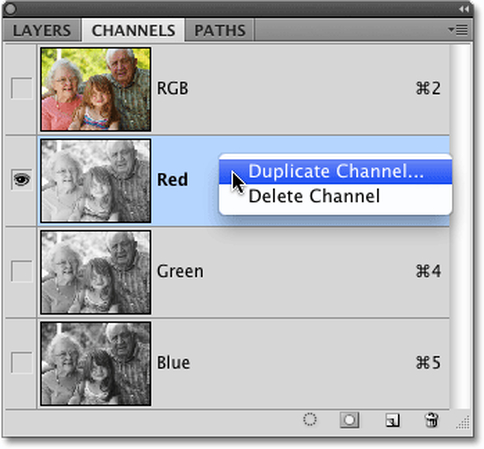
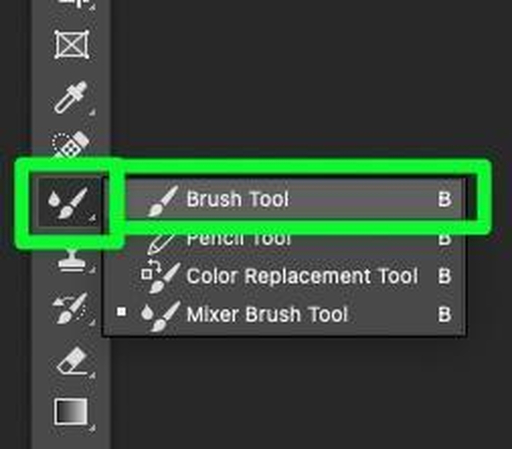





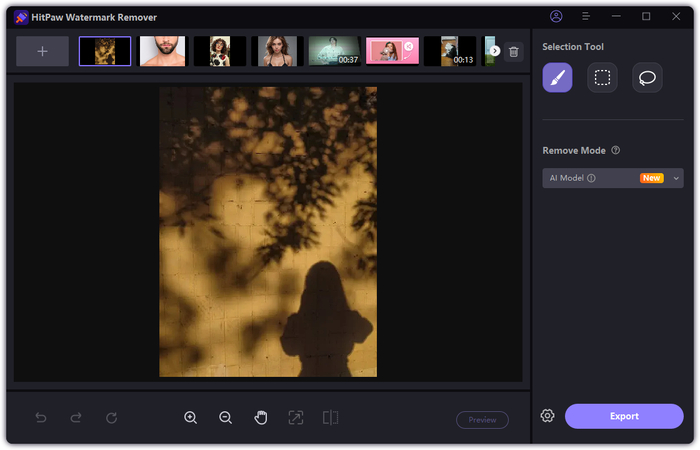

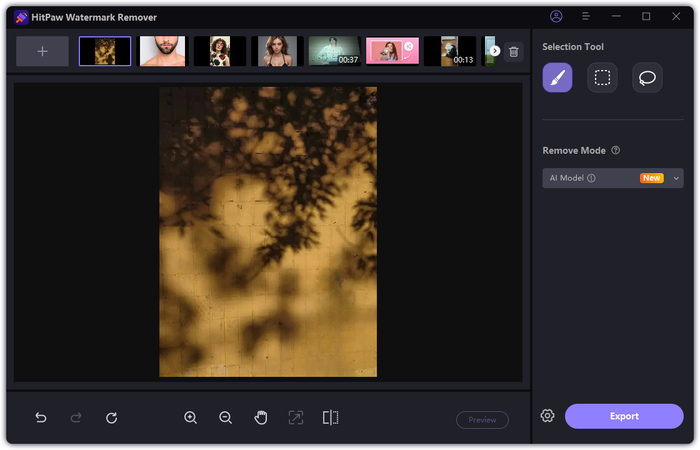

 HitPaw VikPea
HitPaw VikPea HitPaw Univd
HitPaw Univd  HitPaw VoicePea
HitPaw VoicePea 

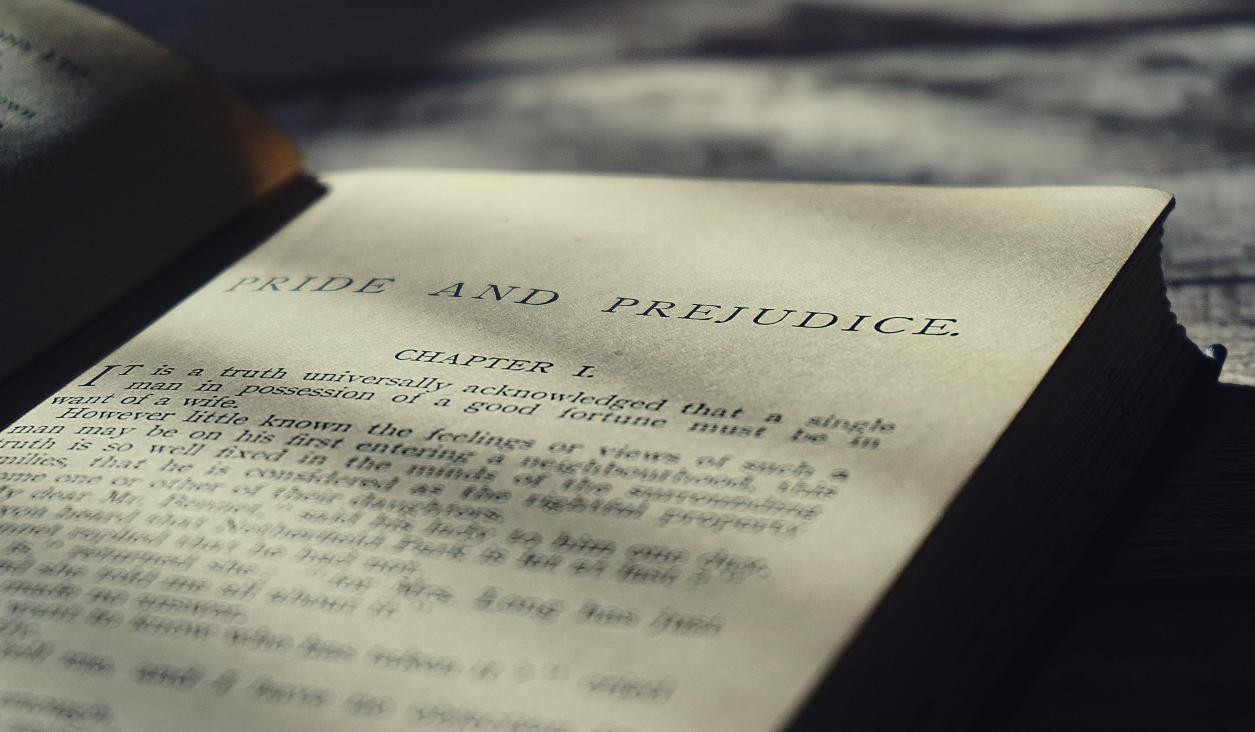

이 문서 공유하기:
제품 등급을 선택하세요:
김희준
편집장
프리랜서로 5년 이상 일해왔습니다. 새로운 것들과 최신 지식을 발견할 때마다 항상 감탄합니다. 인생은 무한하다고 생각하지만, 제 자신은 한계를 모릅니다.
모든 기사 보기댓글 남기기
HitPaw 기사에 대한 리뷰 작성하기